win10 超级终端使用详细教程 Windows10连接超级终端华为交换机步骤
更新时间:2024-05-11 14:51:44作者:yang
Win10系统中的超级终端是一款非常实用的工具,可以帮助用户轻松连接华为交换机并进行相关操作,在本教程中,我们将详细介绍如何在Windows10系统中使用超级终端连接华为交换机的步骤,让您快速掌握这一技能。无论是初学者还是有一定经验的用户,都能从本教程中获益匪浅。让我们一起来探索这个强大工具的使用方法吧!
方法如下:
1.打开电脑的设备管理器,看看COM接口数字编号。这里看到的是COM6 ,记住它,下面要用到。
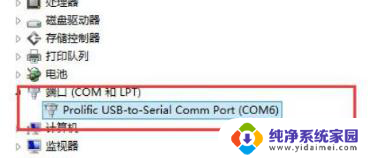
2.运行超级终端工具。
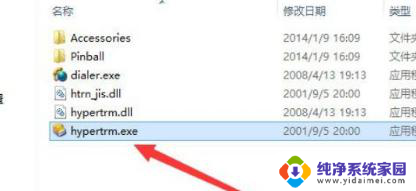
3.提示输入名称,电话号码,随便输入即可。
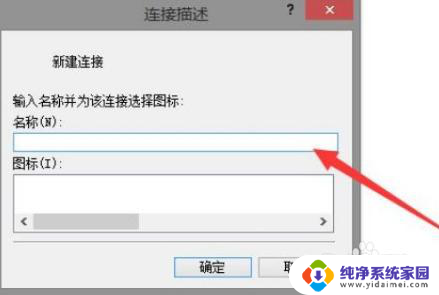
4.选择COM6之后就不需要输入电话号码了。
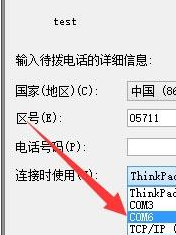
5.来到端口设置。
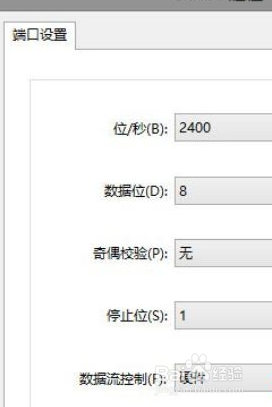
6.这里要留意位/秒要设置为9600,数据流要设置为无,点击确定。
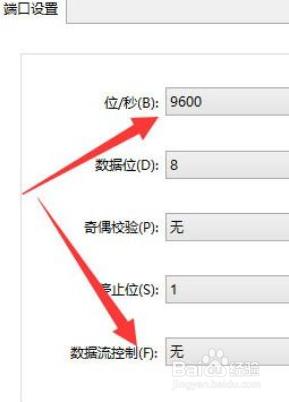
7.连接之后会出现下面的情况,回车。
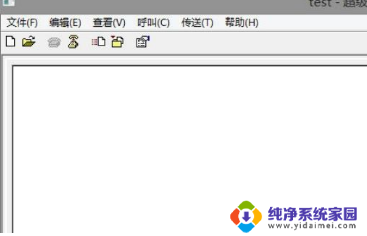
8.如果出现下面的输出内容就说明连接成功了。
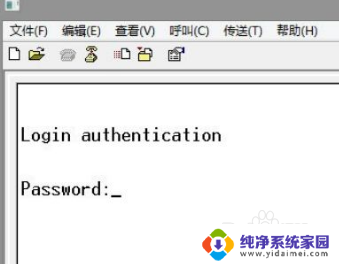
以上是win10超级终端使用的详细教程,如果你遇到这种情况,可以按照以上方法解决,希望对大家有所帮助。
win10 超级终端使用详细教程 Windows10连接超级终端华为交换机步骤相关教程
- win10链接交换机 Windows10超级终端华为交换机连接方法
- win10自带超级终端在哪 Win10系统怎么使用超级终端
- win10普通用户转换为超级用户 Win10如何通过本地用户和组启用超级管理员账户
- 电脑系统xp怎么换win10 XP升级到Win10详细教程
- windows xp升级window 10 XP升级Win10详细教程
- win10超级管理员账号密码 WIN10怎样进入超级管理员账户
- 怎样将win10登录时的超级管理员账户隐藏 win10家庭版隐藏超级管理员账户方法详解
- win10超级按钮在哪里 win10超级按钮怎么开启
- 超级管理员administrator怎么登陆 Win10超级管理员administrator账户的开启方法
- win10进超级用户 Win10通过本地用户和组开启超级管理员账户的方法
- 怎么查询电脑的dns地址 Win10如何查看本机的DNS地址
- 电脑怎么更改文件存储位置 win10默认文件存储位置如何更改
- win10恢复保留个人文件是什么文件 Win10重置此电脑会删除其他盘的数据吗
- win10怎么设置两个用户 Win10 如何添加多个本地账户
- 显示器尺寸在哪里看 win10显示器尺寸查看方法
- 打开卸载的软件 如何打开win10程序和功能窗口